Создание пользователей для Базы данных Azure для MySQL
- Статья
- Чтение занимает 3 мин
ОБЛАСТЬ ПРИМЕНЕНИЯ: База данных Azure для MySQL — отдельный сервер База данных Azure для MySQL — гибкий сервер
Важно!
База данных Azure для MySQL — отдельный сервер находится по пути выхода на пенсию. Настоятельно рекомендуется выполнить обновление до База данных Azure для MySQL — гибкий сервер. Дополнительные сведения о миграции на База данных Azure для MySQL — гибкий сервер см. в статье «Что происходит с одним сервером База данных Azure для MySQL»?
В этой статье описывается создание пользователей для Базы данных Azure для MySQL.
Примечание
Эта статья содержит упоминания термина slave (ведомый) . Корпорация Майкрософт больше не использует его. Когда этот термин будет удален из программного обеспечения, мы удалим его из статьи.
При создании первого сервера Базы данных Azure для MySQL вы указали имя пользователя и пароль администратора сервера, используемые для входа. Дополнительные сведения см. в этом кратком руководстве. Вы можете найти имя пользователя администратора сервера на портале Azure.
Пользователь с правами администратора сервера имеет следующие права:
SELECT, INSERT, UPDATE, DELETE, CREATE, DROP, RELOAD, PROCESS, REFERENCES, INDEX, ALTER, SHOW DATABASES, CREATE TEMPORARY TABLES, LOCK TABLES, EXECUTE, REPLICATION SLAVE, REPLICATION CLIENT, CREATE VIEW, SHOW VIEW, CREATE ROUTINE, ALTER ROUTINE, CREATE USER, EVENT, TRIGGER.
После создания сервера Базы данных Azure для MySQL вы можете войти с использованием первой учетной записи администратора сервера, создать дополнительные учетные записи пользователей и предоставить им права администратора. Кроме того, учетную запись администратора сервера можно использовать для создания менее привилегированных пользователей с доступом к отдельным схемам базы данных.
Кроме того, учетную запись администратора сервера можно использовать для создания менее привилегированных пользователей с доступом к отдельным схемам базы данных.
Примечание
Разрешение SUPER и роль администратора баз данных не поддерживается. Изучите информацию о разрешениях в статье с описанием ограничений, чтобы узнать, что не поддерживается в этой службе.
Службой не поддерживаются подключаемые модули паролей, такие как validate_password и caching_sha2_password.
Создание базы данных
Получите сведения о подключении и имя пользователя администратора. Чтобы подключиться к серверу базы данных, вам потребуются учетные данные администратора для входа и полное имя сервера. Вы можете легко найти имя сервера и данные для входа на странице Обзор сервера или на странице Свойства на портале Azure.
Используйте учетную запись и пароль администратора для подключения к серверу базы данных.

Примечание
Если вы не знаете, как подключиться, см. статьи о подключении и запросе данных для отдельного сервера и гибкого сервера.
Измените и выполните следующий код SQL. Замените значение заполнителя
db_userименем нового пользователя. Замените значение заполнителяtestdbименем базы данных.Этот код SQL создает базу данных testdb. Затем он создает пользователя в службе MySQL и предоставляет ему все привилегии для новой схемы базы данных (testdb.*).
CREATE DATABASE testdb;
Создание пользователя без прав администратора
Теперь, когда база данных создана, можно создать пользователя без прав администратора с помощью инструкции MySQL CREATE USER.
CREATE USER 'db_user'@'%' IDENTIFIED BY 'StrongPassword!'; GRANT ALL PRIVILEGES ON testdb . * TO 'db_user'@'%'; FLUSH PRIVILEGES;
Экран «Проверка разрешений пользователя»
Выполните инструкцию MySQL SHOW GRANTS, чтобы просмотреть привилегии, которые предоставлены пользователю db_user в базе данных testdb.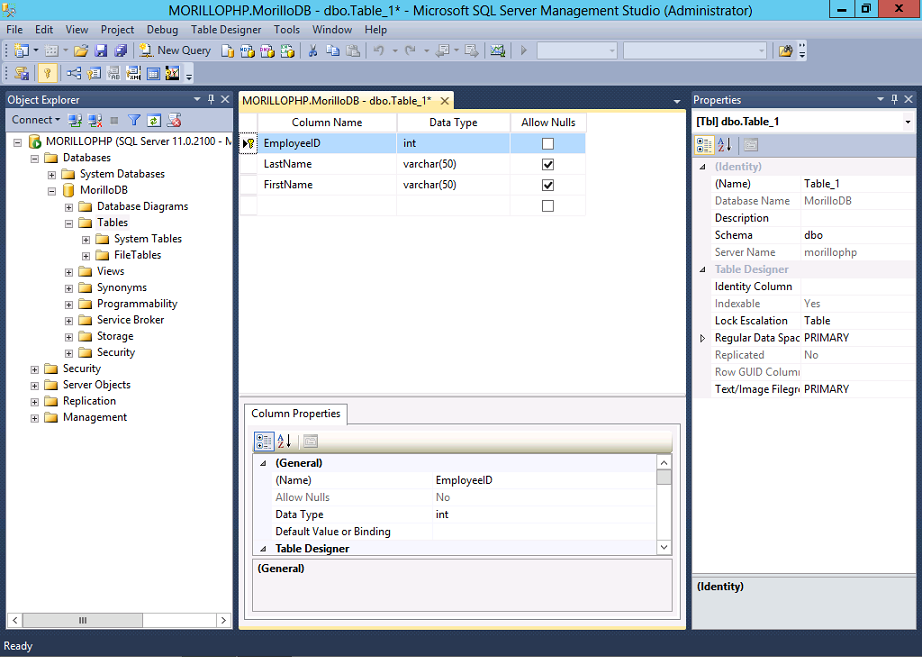
USE testdb; SHOW GRANTS FOR 'db_user'@'%';
Подключение к базе данных с помощью нового пользователя
Войдите на сервер, указав эту базу данных, имя и пароль нового пользователя. В этом примере показана командная строка MySQL. При использовании этой команды будет предложено ввести пароль пользователя. Укажите собственные имя сервера, имя базы данных и имя пользователя. См. ниже разделы о подключении для отдельного и гибкого серверов.
| Тип сервера | Использование |
|---|---|
| Одиночный сервер | mysql --host mydemoserver.mysql.database.azure.com --database testdb --user db_user@mydemoserver -p |
| Гибкий сервер | mysql --host mydemoserver.mysql.database.azure.com --database testdb --user db_user -p |
Ограничение привилегий для пользователя
Чтобы ограничить тип операций, которые пользователь может выполнять в базе данных, необходимо явно добавить операции в инструкцию GRANT. См. пример ниже.
См. пример ниже.
CREATE USER 'new_master_user'@'%' IDENTIFIED BY 'StrongPassword!'; GRANT SELECT, INSERT, UPDATE, DELETE, CREATE, DROP, RELOAD, PROCESS, REFERENCES, INDEX, ALTER, SHOW DATABASES, CREATE TEMPORARY TABLES, LOCK TABLES, EXECUTE, REPLICATION SLAVE, REPLICATION CLIENT, CREATE VIEW, SHOW VIEW, CREATE ROUTINE, ALTER ROUTINE, CREATE USER, EVENT, TRIGGER ON *.* TO 'new_master_user'@'%' WITH GRANT OPTION; FLUSH PRIVILEGES;
Об azure_superuser
Все серверы Базы данных Azure для MySQL создаются с ролью пользователя «azure_superuser». Это системная учетная запись, создаваемая корпорацией Майкрософт для управления сервером с целью проведения мониторинга, резервного копирования и другого регулярного обслуживания. Кроме того, инженеры службы поддержки могут использовать эту учетную запись для доступа к серверу во время инцидентов, препятствующих проверке подлинности на основе сертификата, запрашивая доступ с помощью JIT-процессов.
Дальнейшие действия
Чтобы получить дополнительные сведения об управлении учетными записями пользователей, ознакомьтесь с управлением учетными записями пользователей, синтаксисом GRANT и привилегиями в документации по продукту MySQL.
Создание (удаление) базы данных MySQL и пользователя из командной строки (BASH)
В этой статье рассмотрим, как создавать новые базы данных в MySQL из командной строки сервера, (а также BASH-скрипт для автоматического создания базы данных и пользователя MySQL на сервере).
Вход под root на MySQL-сервер
Для того, чтобы воспользоваться интерфейсом MySQL на удалённом сервере, необходимо сперва законнектится к серверу MySQL. В Debian это можно сделать командой mysql -uroot так, чтобы сразу войти в интерфейс с правами root. После удачного входа появится приветствие сервера MySQL и приглашение для ввода команд на языке MySQL:
[email protected]:~# mysql -uroot Welcome to the MariaDB monitor. Commands end with ; or \g. Your MariaDB connection id is 15 Server version: 10.1.38-MariaDB-0+deb9u1 Debian 9.8 Copyright (c) 2000, 2018, Oracle, MariaDB Corporation Ab and others.Type 'help;' or '\h' for help. Type '\c' to clear the current input statement. MariaDB [(none)]>
Для того, чтобы выйти из режима работы с MySQL-сервером в консоли нужно набрать команду exit:
MariaDB [(none)]> exit Bye [email protected]:~#
CREATE DATABASE — команда MySQL для создания базы данныхДля того, чтобы создать базу данных на сервере нужно воспользоваться командой MySQL CREATE DATABASE, введя после неё в `` название базы данных. Помним про синтаксис MySQL и после команды обязательно ставим ;:
MariaDB [(none)]> CREATE DATABASE `new_db`; Query OK, 1 row affected (0.00 sec)
Более полная конструкция команды CREATE DATABASE:
CREATE DATABASE new_db CHARACTER SET utf8mb4 COLLATE utf8mb4_unicode_ci;
CHARACTER SETзадаёт порядок сортировки.
COLLATEзадаёт кодировку таблиц создаваемой базы данных.
Если при создании таблицы эти параметры не указываются, то кодировка и порядок сортировки вновь создаваемой таблицы берутся из значений, указанных для всей базы данных, которую мы и прописываем этой командой.
- Если задан параметр
CHARACTER SETCOLLATE, то используется стандартный порядок сортировки. - Если задан параметр
COLLATE, но не заданCHARACTER SET, то кодировку определяет первая часть имени порядка сортировки вCOLLATE.- Кодировка, заданная в
CHARACTER SET, должна поддерживаться сервером, - а порядок сортировки должен быть допустимым для текущей кодировки.
- Кодировка, заданная в
- Если не заданы оба параметра, то берётся значение по умолчанию.
Как посмотреть настройки уже существующей базы данных
Для того, чтобы посмотреть настройки уже существующей базы данных необходимо выполнить команду SHOW CREATE DATABASE, указав имя базы данных, настройки которой нужно посмотреть:
MariaDB [(none)]> SHOW CREATE DATABASE `new_db`; +----------+-----------------------------------------------------------------------------------------------+ | Database | Create Database | +----------+-----------------------------------------------------------------------------------------------+ | new_db | CREATE DATABASE `new_db` /*!40100 DEFAULT CHARACTER SET utf8mb4 COLLATE utf8mb4_unicode_ci */ | +----------+-----------------------------------------------------------------------------------------------+ 1 row in set (0.00 sec)
Как посмотреть список всех баз данных на сервере MySQL
Для того, чтобы вывести список всех баз данных на сервере MySQL нужно воспользоваться командой show databases:
MariaDB [(none)]> show databases; +--------------------+ | Database | +--------------------+ | information_schema | | mysql | | new_db | +--------------------+ 3 rows in set (0.00 sec)
Как удалить базу данных MySQL с сервера
Для удаления базы данных MySQL с сервера нужно воспользоваться командой DROP DATABASE и ввести имя удаляемой базы данных:
MariaDB [(none)]> DROP DATABASE `new_db`; Query OK, 0 rows affected (0.00 sec)
CREATE USER — команда MySQL для создания пользователя базы данныхДля создания пользователя базы данных нужно воспользоваться командой CREATE USER:
MariaDB [(none)]> CREATE USER new_user; Query OK, 0 rows affected (0.00 sec)
Для задания/изменения пароля пользователя базы данных нужно воспользоваться командой:
MariaDB [(none)]> UPDATE mysql.user SET Password=PASSWORD('tyt_parol') WHERE User='new_user';
Query OK, 1 row affected (0.00 sec)
Rows matched: 1 Changed: 1 Warnings: 0DROP USER — команда MySQL для удаления пользователя базы данныхДля того, чтобы удалить пользователя баз данных нужно выполнить команду DROP USER:
MariaDB [(none)]> DROP USER `new_user`; Query OK, 0 rows affected (0.00 sec)
Простейший BASH-скрипт для создания новой базы данным MySQL с пользователем и паролем
Быстро создавать базы данных можно с помощью такого BASH-скрипта:
#!/bin/bash mysql -uroot <<MYSQL_SCRIPT CREATE DATABASE $1 CHARACTER SET utf8mb4 COLLATE utf8mb4_unicode_ci; CREATE USER '$1'@'localhost' IDENTIFIED BY '$2'; GRANT ALL PRIVILEGES ON $1.* TO '$1'@'localhost'; FLUSH PRIVILEGES; MYSQL_SCRIPT echo "MySQL database created." echo "Database: $1" echo "Username: $1" echo "Password: $2"
На входе этому скрипту нужно задать два параметра:
- Имя базы данных (у пользователя будет такое же имя)
- Пароль пользователя базы данных.
Пример работы такого скрипта create-mysql.sh при создании базы данных test c пользователем test и паролем 123:
[email protected]:~# ./create-mysql.sh test 123 MySQL database created. Database: test Username: test Password: 123
Простейший BASH-скрипт для удаления базы данным MySQL с пользователем
Также можно создать BASH-скрипт для удаления базы данным MySQL с пользователем, имеющим такое же имя, что и база данных. Работает с одним параметром на входе:
#!/bin/bash mysql -uroot <<MYSQL_SCRIPT DROP DATABASE $1; DROP USER '$1'@'localhost'; MYSQL_SCRIPT echo "MySQL database and user deleted." echo "Database: $1" echo "Username: $1"
Резюме
Таким образом можно создавать и удалять базы данных MySQL и их пользователей на сервере, а также автоматизировать работу по их созданию и удалению.
Заберите ссылку на статью к себе, чтобы потом легко её найти: выберите, то, чем пользуетесь чаще всего:
Спасибо за внимание, оставайтесь на связи!
Создание базы данных MySQL — Website-create.ru
Создание баз данных и использование их в своих веб страницах – это достаточно мощный инструмент, решающий множество задач веб разработки. Этой статьей я хочу открыть серию уроков, которые помогут Вам в работе с базами данных MySQL.
Данная статья будет посвящена установке MySQL на Ваш компьютер и основным операциям, связанными с созданием баз данных, созданием таблиц, установки привилегий, удаления базы данных. А в последующих уроках мы рассмотрим взаимодействие программного кода php с базой данных. Мы научимся вставлять данные в базу, посредствам заполнения форм, извлекать нужные данные в нужное место страницы, изменять и удалять данные, расположенные в базе.
Возможно у Вас возникнет вопрос: так ли необходимо устанавливать MySQL на локальный компьютер, если сейчас каждый хостинг провайдер предоставляет возможность пользования базой данных MySQL? Это так, но существует ряд причин, по которым я бы советовала Вам установить базу данных MySQL на свой компьютер.
Во-первых: Вы не всегда можете находиться там, где есть подключение к Интернету, а код, вполне возможно, нужно будет отладить и протестировать именно в этот момент. С локальной базой данных Вы можете работать где угодно: в самолете, в поезде, на даче или просто когда у интернет провайдера что-то произошло и Вы остались без Интернета.
Во-вторых: Обычно редко когда получается с первого раза написать код без каких-либо косяков и ошибок. Согласитесь, что гораздо лучше сначала довести Ваш код до ума и протестировать на своей машине, нежели выкладывать и исправлять код в сети.
В-третьих: устанавливая базу данных MySQL у себя на компьютере и работая там с ней, Вы гораздо лучше и быстрее научитесь ориентироваться во всех нюансах и тонкостях, гораздо быстрее разберетесь в MySQL.
Очень полезным и удобным инструментом, который позволяет создавать базы данных MySQL и работать с ними я является Denwer. Он также позволяет тестировать код php. Если он еще не установлен на Вашем компьютере, обязательно его установите. Здесь нет ничего сложного. Все что от Вас потребуется это перейти по ссылке на сайт Denwer , скачать Денвер на Ваш компьютер. На этой же странице Вы найдете подробную инструкцию по установки Денвера, которую я не вижу смысла переписывать в эту статью.
После удачной установки Денвера (когда Вы увидели надпись «Ура, заработало!») начнем работу с администраторской страницей MySQL.
Входим на страницу администрирования базы данных MySQL
Для того, чтобы зайти на страницу администрирования баз данных, в командной строке Вашего браузера введите следующий адрес: localhost/tools/phpmyadmin/. Вы должны увидеть примерно следующую картину:
В левой колонке находятся имеющиеся базы данных (у Вас их будет скорее всего меньше чем на скриншоте), в центральной части основные настройки (здесь Вы можете изменить язык, вид, кодировку).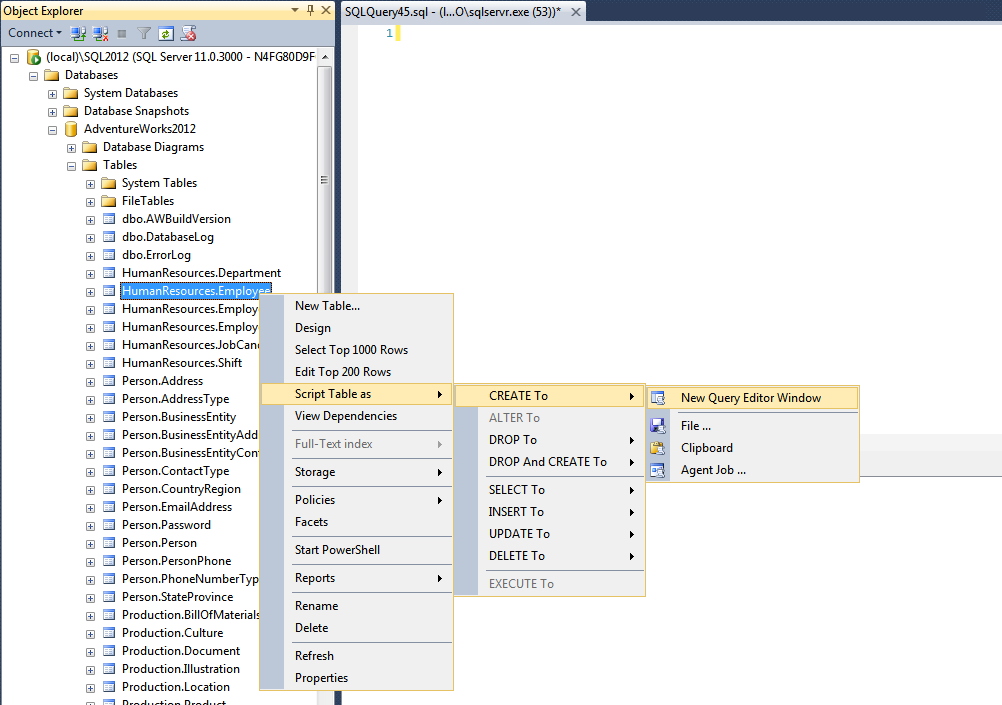 Верхние вкладки предназначены для различных задач (о них мы еще поговорим в процессе).
Верхние вкладки предназначены для различных задач (о них мы еще поговорим в процессе).
Для того, чтобы создать новую базу данных нажмем на верхнюю вкладку «Базы данных» и перед нами на центральном поле откроется список всех имеющихся баз данных MySQL. Нам же нужно создать новую. Для этого в поле «Создать базу данных» впишем название создаваемой базы и нажмем на кнопку «Создать».
После того, как Вы нажмете на кнопку «Создать» база данных добавиться в список баз данных в панели слева и на центральном поле. Теперь выберете новую базу данных, кликнув по ее названию.
Здесь Вам будет предложено создать таблицу. Давайте создадим таблицу базы данных. Для этого заполните поля «Имя» и «Количество столбцов» и нажмите Ок.
После этого перед Вами откроется страница для заполнения полей новой таблицы базы данных. Здесь каждому полю нужно присвоить имя, тип хранимых данных, длину (если требуется для данного атрибута) и для такого поля как идентификатор (id) также требуется указать авто-инкремент и первичный ключ.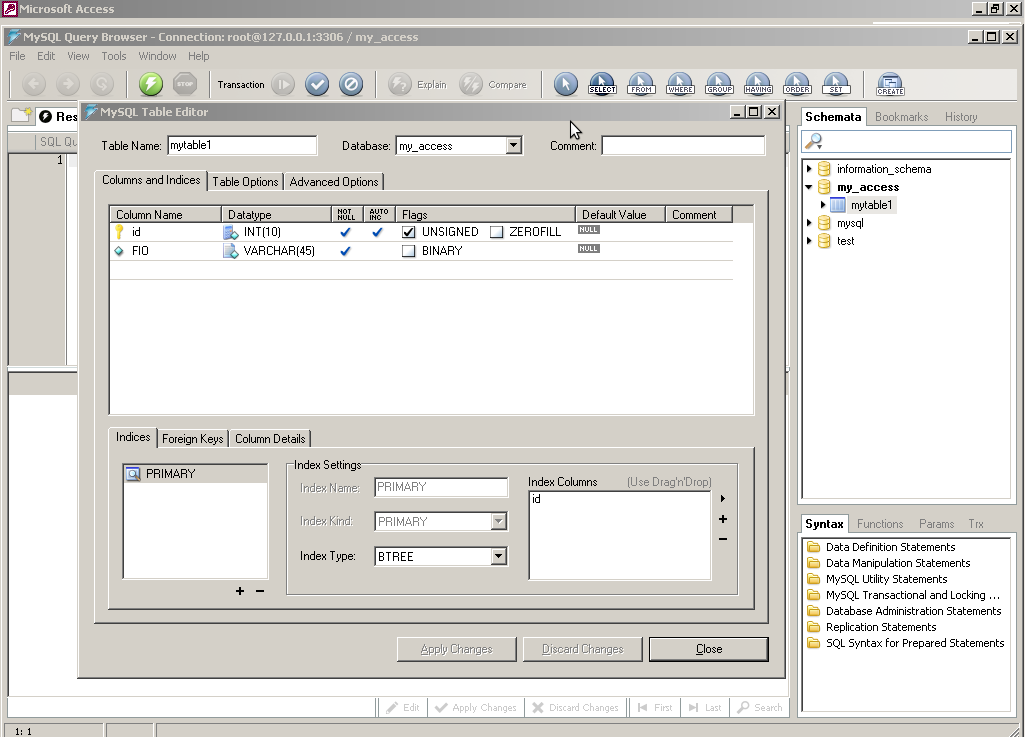 Это должно выглядеть как на скриншоте ниже.
Это должно выглядеть как на скриншоте ниже.
Немного о типах данных.
В моем примере нам встретились такие типы данных для таблицы базы как int и varchar.
Int – обозначает, что в данном поле будут храниться целые числа (поле id). Id будет являться идентификатором и для каждого нового элемента он будет разным. При добавлении нового элемента в таблицу, id будет увеличиваться на единицу по сравнению с предыдущим добавленным элементом (именно поэтому поле id должно иметь авто-инкремент (авто приращение) и первичный ключ). С помощью этого поля можно идентифицировать объекты, оно очень поможет нам, когда мы начнем взаимодействовать с базой данных с помощью кода php.
Varchar – тип данных, который может хранить отдельный символ или строку (длиной до 8000 символов). Для таких полей как имя, фамилия, адрес электронной почты он вполне даже подойдет. Еще ему можно задавать длину. В моем примере я задала длину 100, так как все поля в моем примере с этим типом данных не займут более 100 символов.
Существуют и разные другие типы данных, предназначенные для хранения даты, текста и других данных. Вы можете поискать информацию о типах данных в интернете. Также о них я буду рассказывать в следующих уроках.
Далее нажимаем на кнопку «Сохранить» и перед нами созданная таблица, в которой пока нет ни одной записи. Таблица появиться у Вас в панели слева и на центральной части экрана. Щелкните по ее имени, чтобы увидеть структуру.
Здесь можно удалить, изменить и добавить поле. Интерфейс интуитивно понятный и сделать это не составит какого-либо труда.
Сейчас же я покажу как вставить новый элемент в таблицу базы данных.
Для этого кликните по верхней вкладке «Вставить» и перед Вами откроется страница для вставки нового элемента в таблицу базы. Заполните все поля (кроме поля id, оно будет заполняться автоматически) и нажмите на кнопку ОК.
После того как Вы нажмете Ок, перейдите на вкладку «Обзор» (она находится вверху) и Вы увидите новый добавленный Вами элемент в Вашу таблицу базы данных MySQL.
На этой же страничке Вы можете удалить или изменить добавленный элемент из таблицы базы данных.
Теперь я расскажу Вам как создать нового пользователя для базы данных, создать ему имя и пароль и выставить ему определенные привилегии. Информация об имени пользователя и пароле понадобится нам, когда мы будем соединяться с базой при помощи php скрипта.
Итак, создаем нового пользователя для базы данных.
Для этого нажимаем вверху на название нашей базы данных, после этого в верхних вкладках появится пункт «Привилегии», нажимаем на него.
Нажимаем «Добавить пользователя». Перед Вами откроется страница с полями, которые нужно заполнить (имя пользователя, хост, пароль и подтверждение пароля). В качестве хоста нужно выбрать локальный хост.
После чего нажимаем добавить пользователя и новый пользователь будет добавлен. Вы увидите сообщение, что добавлен пользователь к базе данных new_db со всеми привилегиями.
Здесь Вы также можете редактировать привилегии, нажав на редактирование привилегий.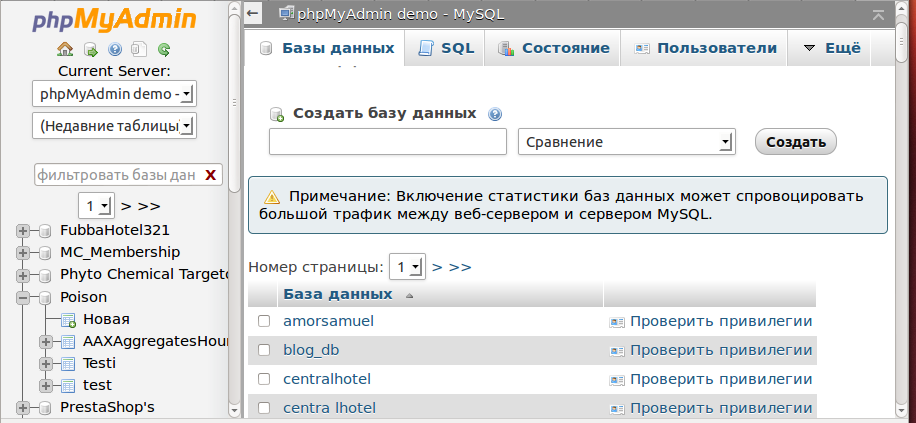 Это может понадобиться в том случае, если кто-то еще должен иметь доступ к Вашей базе, но Вы хотите ограничить этого человека в привилегиях (например он не может удалять данные). Тогда Вы создаете нового пользователя для Вашей базы данных, но выставляете ему определенные привилегии.
Это может понадобиться в том случае, если кто-то еще должен иметь доступ к Вашей базе, но Вы хотите ограничить этого человека в привилегиях (например он не может удалять данные). Тогда Вы создаете нового пользователя для Вашей базы данных, но выставляете ему определенные привилегии.
Наконец, чтобы удалить базу данных нужно снова перейти на вкладку «Базы данных», выбрать базу для удаления и нажать на ссылочку удалить.
Здесь мы рассмотрели основные операции взаимодействия с базой данных, через панели администрирования.
Хочется сказать, что существует и другой способ управления базой данных – с помощью SQL-запросов. Такие же запросы, которые понадобятся нам, чтобы взаимодействовать с базой из кода веб страницы. В следующем уроке я расскажу Вам о том как добавлять элементы, делать выборку элементов и их вывод на веб страницы и Вы познакомитесь с SQL-запросами к базе данных MySQL.
Это только начало, дальше будет гораздо интереснее. Если Вы еще не подписаны на обновление блога, подписывайтесь с помощью формы ниже, чтобы не пропустить новые уроки о работе с базами данных и не только.
Если Вы еще не подписаны на обновление блога, подписывайтесь с помощью формы ниже, чтобы не пропустить новые уроки о работе с базами данных и не только.
Также жду Ваших комментариев на эту тему. Если статья была Вам полезна поделитесь ей с друзьями с помощью кнопок социальных сетей.
До встречи в следующем Уроке! Удачи!
6.2 Контроль доступа и управление учетными записями
- 6.2.1 Имена пользователей и пароли учетных записей
- 6.2.2 Привилегии, предоставляемые MySQL
- 6.2.3 Таблицы разрешений
- 6.2.4 Указание имен учетных записей 5 Указание имен учетных записей 9003 900
- 6.2.6 Контроль доступа, этап 1: проверка соединения
- 6.2.7 Контроль доступа, этап 2: проверка запроса
- 6.2.8 Добавление учетных записей, назначение привилегий и удаление учетных записей
- 6.2.9Зарезервированные счета
- 6.2.10 Использование ролей
- 6.2.11 Категории счетов
- 6.2.12. Управление
- 6.
 2.16 Серверная обработка паролей с истекшим сроком действия
2.16 Серверная обработка паролей с истекшим сроком действия - 6.2.17 Подключаемая аутентификация
- 6.2.18 Многофакторная аутентификация
- 6.2.19 Прокси-пользователи
- 6.2.20 Блокировка учетных записей0004
- 6.2.21 Установка лимитов ресурсов учетной записи
- 6.2.22 Устранение неполадок при подключении к MySQL
- 6.2.23 Аудит активности учетной записи на основе SQL
MySQL позволяет создавать учетные записи, которые позволяют пользователям клиентов
подключиться к серверу и получить доступ к данным, управляемым сервером.
основной функцией системы привилегий MySQL является аутентификация
пользователя, который подключается с данного хоста, и связать этого пользователя с
привилегии в базе данных, такие как ВЫБЕРИТЕ , ВСТАВКА , ОБНОВЛЕНИЕ и УДАЛИТЬ . Дополнительный функционал
включает возможность предоставления привилегий для административных
операции.
Чтобы контролировать, какие пользователи могут подключаться, каждую учетную запись можно назначить
учетные данные аутентификации, такие как пароль. Пользовательский интерфейс для
Учетные записи MySQL состоят из операторов SQL, таких как СОЗДАТЬ ПОЛЬЗОВАТЕЛЯ , ГРАНТ и ОТЗЫВ . Видеть
Раздел 13.7.1, «Отчеты об управлении аккаунтом».
Система привилегий MySQL гарантирует, что все пользователи могут выполнять только разрешенные им операции. Как пользователь, когда вы подключаетесь к сервер MySQL, ваша личность определяется хостом из который вы подключаете и имя пользователя вы укажите . Когда вы отправляете запросы после подключения, система предоставляет привилегии в соответствии с вашей личностью и что вы хотите сделать .
MySQL учитывает как ваше имя хоста, так и имя пользователя при вашей идентификации.
потому что нет причин предполагать, что данное имя пользователя принадлежит
одному и тому же человеку на всех хостах. Например, пользователь
Например, пользователь joe кто подключается от office.example.com может не совпадать с
пользователь joe , который подключается из home.example.com . MySQL справляется с этим, включив
вам различать пользователей на разных хостах, которые имеют
одно и то же имя: вы можете предоставить один набор привилегий для соединений, Джо из office.example.com ,
и другой набор привилегий для соединений по Джо из home.example.com . К
посмотреть, какие привилегии имеет данная учетная запись, используйте ПОКАЗАТЬ ГРАНТЫ выписка. Например:
ПОКАЗАТЬ ГРАНТЫ ДЛЯ 'joe'@'office.example.com'; ПОКАЗАТЬ ГРАНТЫ ДЛЯ 'joe'@'home.example.com';
Внутри сервер хранит информацию о привилегиях в гранте.
таблицы системной базы данных mysql . MySQL
сервер считывает содержимое этих таблиц в память при запуске
и основывает решения по управлению доступом на находящихся в памяти копиях
грантовые столы.
Управление доступом к MySQL включает два этапа при запуске клиента. программа, которая подключается к серверу:
Этап 1: Сервер принимает или отклоняет соединение на основе вашей личности и того, можете ли вы подтвердите свою личность, указав правильный пароль.
Этап 2: Предполагая, что вы можете
connect, сервер проверяет каждую выдаваемую вами инструкцию, чтобы определить
есть ли у вас достаточные привилегии для его выполнения. Например,
если вы попытаетесь выбрать строки из таблицы в базе данных или удалить таблицу
из базы данных, сервер проверяет, что у вас есть SELECT привилегия для таблицы или Привилегия DROP для базы данных.
Более подробное описание того, что происходит на каждом этапе, см.
см. раздел 6.2.6, «Управление доступом, этап 1: проверка подключения» и
Раздел 6.2.7, «Контроль доступа, этап 2: проверка запроса».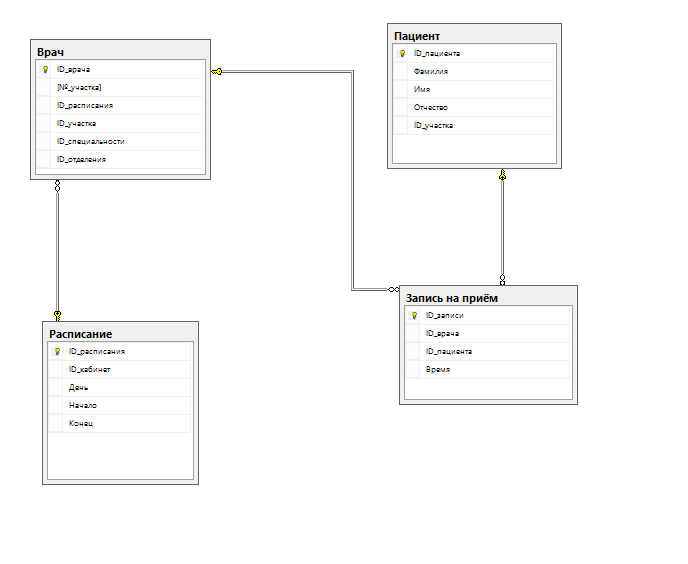 За помощью в диагностике
проблемы, связанные с привилегиями, см.
Раздел 6.2.22, «Устранение неполадок при подключении к MySQL».
За помощью в диагностике
проблемы, связанные с привилегиями, см.
Раздел 6.2.22, «Устранение неполадок при подключении к MySQL».
Если ваши привилегии изменены (самим или кем-то другим) пока вы подключены, эти изменения не обязательно вступают в силу эффект немедленно для следующего заявления, которое вы делаете. За подробности об условиях, при которых сервер перезагружает таблицы привилегий, см. раздел 6.2.13, «Когда вступают в силу изменения привилегий».
Есть некоторые вещи, которые вы не можете делать с привилегиями MySQL. система:
Вы не можете явно указать, что данный пользователь должен быть запрещен доступ. То есть вы не можете явно сопоставить пользователя, а затем отказаться от соединения.
Вы не можете указать, что у пользователя есть права на создание или удаление таблицы в базе данных, но не для создания или удаления базы данных сам.

Пароль применяется глобально к учетной записи. Вы не можете связать пароль с определенным объектом, таким как база данных, таблица или рутина.
Создание базы данных для WordPress – Форумы WordPress.org
Темы
- Использование Plesk
- Использование cPanel
- Использование пользовательской cPanel (LPCP) Lunarpages.com
- Использование phpMyAdmin
- Использование клиента MySQL
- Использование DirectAdmin
Если вы устанавливаете WordPress на свой собственный веб-сервер, следуйте одной из приведенных ниже инструкций, чтобы создать базу данных WordPress и учетную запись пользователя.
Если ваш хостинг-провайдер предоставляет панель управления хостингом Plesk и вы хотите установить WordPress вручную, следуйте приведенным ниже инструкциям, чтобы создать базу данных:
- Войдите в Plesk.
- Нажмите Базы данных в области Пользовательский веб-сайт вашего веб-сайта на странице Веб-сайты и домены:
3. Нажмите Добавить новую базу данных , измените имя базы данных, если хотите, создайте пользователя базы данных, указав учетные данные, и нажмите OK . Готово!
Нажмите Добавить новую базу данных , измените имя базы данных, если хотите, создайте пользователя базы данных, указав учетные данные, и нажмите OK . Готово!
Top ↑
Если ваш хостинг-провайдер предоставляет панель управления хостингом cPanel, вы можете следовать этим простым инструкциям, чтобы создать имя пользователя и базу данных WordPress. Более полный набор инструкций по использованию cPanel для создания базы данных и пользователя можно найти в разделе Использование cPanel.
- Войдите в свою cPanel.
- Щелкните значок Мастер базы данных MySQL в разделе Базы данных.
- В Шаг 1. Создайте базу данных введите имя базы данных и нажмите «Следующий шаг».
- В Шаг 2. Создание пользователей базы данных введите имя пользователя базы данных и пароль. Обязательно используйте надежный пароль. Щелкните Создать пользователя.
- В Шаг 3.
 Добавить пользователя в базу данных установите флажок «Все привилегии» и нажмите «Следующий шаг».
Добавить пользователя в базу данных установите флажок «Все привилегии» и нажмите «Следующий шаг». - В Шаг 4. Выполните задание , запишите имя базы данных и пользователя. Запишите значения hostname , username , databasename и выбранный вами пароль. (Обратите внимание, что имя хоста обычно будет localhost .)
Вверх ↑
Компания Lunarpages разработала собственную версию cPanel.
- Войдите в свою учетную запись.
- Перейти к панели управления.
- Нажмите кнопку на левой панели с надписью «Перейти к LPCP».
- Перейти к диспетчеру MySQL.
- Добавьте имя пользователя и имя базы данных, но оставьте имя хоста в качестве IP-номера по умолчанию.
- Обратите внимание на IP-адрес базы данных справа, который отличается от IP-номера хоста по умолчанию, указанного на предыдущем шаге.
- При изменении файла
wp-config.используйте IP-номер базы данных, а не «LOCALHOST». php
php - При изменении файла
wp-config.phpобязательно используйте полное имя базы данных и имя пользователя, обычно «accountname_nameyoucreated». - Для получения дополнительной информации см. http://wiki.lunarpages.com/Create_and_Delete_MySQL_Users_in_LPCP.
Top ↑
Если на вашем веб-сервере установлен phpMyAdmin, вы можете следовать этим инструкциям, чтобы создать имя пользователя и базу данных WordPress. Если вы работаете на своем компьютере, в большинстве дистрибутивов Linux вы можете установить PhpMyAdmin автоматически.
Примечание: Эти инструкции написаны для phpMyAdmin 4.4; пользовательский интерфейс phpMyAdmin может немного различаться между версиями.
- Если база данных, относящаяся к WordPress, еще не существует в раскрывающемся списке База данных слева, создайте ее:
- Выберите имя для вашей базы данных WordPress: «wordpress» или «блог» хороши, но для большинства хостинговых услуг (особенно виртуального хостинга) потребуется имя, начинающееся с вашего имени пользователя и символа подчеркивания, поэтому, даже если вы работаете самостоятельно компьютер, мы советуем вам проверить свои требования к хостингу, чтобы вы могли следовать им на своем собственном сервере и иметь возможность перенести свою базу данных без изменений.
 Введите выбранное имя базы данных в поле Создайте поле базы данных и выберите лучшую сортировку для вашего языка и кодировки. В большинстве случаев лучше выбирать из серии «utf8_» и, если вы не можете найти свой язык, выбрать «utf8mb4_general_ci» (Ссылка: [1]).
Введите выбранное имя базы данных в поле Создайте поле базы данных и выберите лучшую сортировку для вашего языка и кодировки. В большинстве случаев лучше выбирать из серии «utf8_» и, если вы не можете найти свой язык, выбрать «utf8mb4_general_ci» (Ссылка: [1]).
- Выберите имя для вашей базы данных WordPress: «wordpress» или «блог» хороши, но для большинства хостинговых услуг (особенно виртуального хостинга) потребуется имя, начинающееся с вашего имени пользователя и символа подчеркивания, поэтому, даже если вы работаете самостоятельно компьютер, мы советуем вам проверить свои требования к хостингу, чтобы вы могли следовать им на своем собственном сервере и иметь возможность перенести свою базу данных без изменений.
2. Щелкните значок phpMyAdmin в левом верхнем углу, чтобы вернуться на главную страницу, затем щелкните вкладку Пользователи . Если пользователя, относящегося к WordPress, еще нет в списке пользователей, создайте его:
Вкладка «Пользователи phpMyAdmin»- Нажмите Добавить пользователя .
- Выберите имя пользователя для WordPress («wordpress» подходит) и введите его в поле Имя пользователя . (Убедитесь, что Использовать текстовое поле: выбрано из раскрывающегося списка.)
- Выберите безопасный пароль (в идеале содержащий комбинацию букв верхнего и нижнего регистра, цифр и символов) и введите его в поле Пароль поле.
 (Убедитесь, что Использовать текстовое поле: выбрано из раскрывающегося списка.) Повторно введите пароль в Повторно введите поле .
(Убедитесь, что Использовать текстовое поле: выбрано из раскрывающегося списка.) Повторно введите пароль в Повторно введите поле . - Запишите выбранные вами имя пользователя и пароль.
- Оставьте все параметры в разделе Глобальные привилегии по умолчанию.
- Щелкните Перейти .
- # Вернитесь к экрану Пользователи и щелкните значок Изменить привилегии на пользователе, которого вы только что создали для WordPress.
- # В разделе Права доступа к базе данных выберите базу данных, которую вы только что создали для WordPress, в разделе Добавьте привилегии в следующий раскрывающийся список базы данных и нажмите Перейти .
- # Страница обновится с привилегиями для этой базы данных. Щелкните Check All , чтобы выбрать все привилегии, и щелкните Go .

- # На открывшейся странице обратите внимание на имя хоста, указанное после Server: вверху страницы. (Обычно это будет localhost .)
Наверх ↑
Вы можете быстро и легко создавать пользователей и базы данных MySQL, запустив mysql из оболочки. Синтаксис показан ниже, а знак доллара — это командная строка:
$ mysql -u adminusername -p
Введите пароль:
Добро пожаловать в монитор MySQL. Команды заканчиваются на ; или \г.
Ваш идентификатор соединения MySQL 5340 с версией сервера: 3.23.54Введите 'help;' или '\h' для помощи. Введите '\c', чтобы очистить буфер.
mysql> CREATE DATABASE имя_базы_данных;
Запрос ОК, затронута 1 строка (0,00 с)mysql> ПРЕДОСТАВИТЬ ВСЕ ПРИВИЛЕГИИ НА имя базы данных.* ДЛЯ "wordpressusername"@"имя хоста"
-> ИДЕНТИФИЦИРОВАНО "паролем";
Query OK, затронуто 0 строк (0,00 с)mysql> FLUSH PRIVILEGES;
Запрос в порядке, затронуто 0 строк (0,01 с)mysql> ВЫХОД
Пока
$
В примере показано:
- этот корень также является именем администратора .
 Безопаснее выбрать так называемую «смертную» учетную запись в качестве администратора mysql, чтобы вы не вводили команду «mysql» в качестве пользователя root в вашей системе. (Каждый раз, когда вы можете избежать выполнения работы от имени пользователя root, вы уменьшаете вероятность того, что вас будут использовать в своих целях.) Используемое вами имя зависит от имени, которое вы присвоили администратору базы данных с помощью mysqladmin.
Безопаснее выбрать так называемую «смертную» учетную запись в качестве администратора mysql, чтобы вы не вводили команду «mysql» в качестве пользователя root в вашей системе. (Каждый раз, когда вы можете избежать выполнения работы от имени пользователя root, вы уменьшаете вероятность того, что вас будут использовать в своих целях.) Используемое вами имя зависит от имени, которое вы присвоили администратору базы данных с помощью mysqladmin. - wordpress или blog являются хорошими значениями для имя_базы_данных .
- wordpress — хорошее значение для wordpressusername , но вы должны понимать, что, поскольку он используется здесь, весь мир тоже его узнает.
- имя хоста обычно будет localhost. Если вы не знаете, каким должно быть это значение, узнайте у своего системного администратора, не являетесь ли вы администратором своего хоста WordPress. Если вы являетесь системным администратором, рассмотрите возможность использования учетной записи без полномочий root для администрирования базы данных.

- пароль должен быть трудным для угадывания паролем, в идеале состоящим из комбинации прописных и строчных букв, цифр и символов. Хороший способ избежать использования слова из словаря — использовать первую букву каждого слова в фразе, которую легко запомнить.
Если вам нужно куда-то записать эти значения, не записывайте их в систему, содержащую защищаемые ими вещи. Вам нужно запомнить значение, используемое для имя базы данных , имя пользователя wordpress , имя хоста и пароль . Конечно, поскольку они уже есть (или скоро будут) в вашем файле wp-config.php, нет необходимости размещать их где-то еще.
Верх ↑
а. Если вы являетесь постоянным пользователем учетной записи веб-хостинга для одного сайта, вы можете войти в систему как обычно. Затем нажмите Управление MySQL . (Если это не сразу видно, возможно, вашему хосту необходимо изменить ваш «пакет», чтобы активировать MySQL.) Затем выполните часть «c» ниже.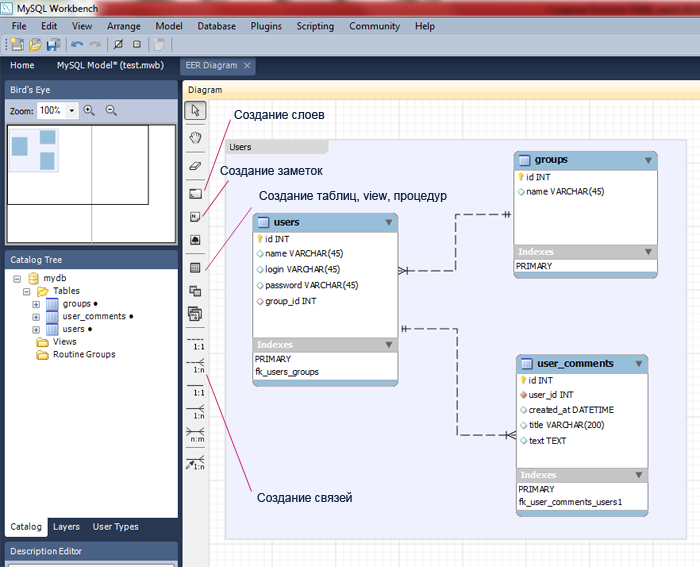
б. Учетные записи посредников Учетным записям администраторов может потребоваться щелкнуть Уровень пользователя . Они должны сначала войти в систему как торговый посредник, если соответствующий домен является основным доменом торгового посредника… или войти в систему как пользователь, если домен не является основным доменом торгового посредника. Если это основной домен реселлера, то при входе в качестве реселлера просто нажмите Уровень пользователя . Однако, если соответствующий домен не является основным доменом торгового посредника, вы должны войти в систему как Пользователь. Затем нажмите Управление MySQL . (Если это не сразу видно, возможно, вам нужно вернуться на уровень реселлера или администратора и изменить «Управление пакетом пользователя» или «Управление пакетом реселлера», чтобы включить MySQL.)
в. В управлении MySQL нажмите на маленькие слова: Создать новую базу данных . Здесь вас попросят указать два суффикса для базы данных и ее имя пользователя. Для максимальной безопасности используйте два разных набора из 4-6 случайных символов. Затем в поле пароля есть кнопка Random, которая генерирует 8-символьный пароль. Вы также можете добавить больше символов в пароль для максимальной безопасности. Нажмите Создать . На следующем экране будут представлены база данных, имя пользователя, пароль и имя хоста. Не забудьте скопировать и вставить их в текстовый файл для дальнейшего использования.
Для максимальной безопасности используйте два разных набора из 4-6 случайных символов. Затем в поле пароля есть кнопка Random, которая генерирует 8-символьный пароль. Вы также можете добавить больше символов в пароль для максимальной безопасности. Нажмите Создать . На следующем экране будут представлены база данных, имя пользователя, пароль и имя хоста. Не забудьте скопировать и вставить их в текстовый файл для дальнейшего использования.
Как создать пользователей для базы данных Azure для MySQL
- Статья
- 3 минуты на чтение
ПРИМЕНЯЕТСЯ К: База данных Azure для MySQL — один сервер База данных Azure для MySQL — гибкий сервер
Важно
База данных Azure для MySQL — отдельный сервер находится на пути вывода из эксплуатации. Мы настоятельно рекомендуем вам перейти на базу данных Azure для MySQL — гибкий сервер. Дополнительные сведения о переходе на базу данных Azure для MySQL — гибкий сервер см. в статье Что происходит с единым сервером базы данных Azure для MySQL?
Мы настоятельно рекомендуем вам перейти на базу данных Azure для MySQL — гибкий сервер. Дополнительные сведения о переходе на базу данных Azure для MySQL — гибкий сервер см. в статье Что происходит с единым сервером базы данных Azure для MySQL?
В этой статье описывается, как создавать пользователей для базы данных Azure для MySQL.
Note
Эта статья содержит ссылки на термин подчиненный , термин, который корпорация Майкрософт больше не использует. Когда этот термин будет удален из программного обеспечения, мы удалим его из этой статьи.
При первом создании базы данных Azure для сервера MySQL вы указали имя пользователя и пароль администратора сервера. Дополнительные сведения см. в этом кратком руководстве. Вы можете определить имя пользователя администратора сервера на портале Azure.
Пользователь-администратор сервера имеет следующие привилегии:
SELECT, INSERT, UPDATE, DELETE, CREATE, DROP, RELOAD, PROCESS, REFERENCES, INDEX, ALTER, SHOW DATABASES, CREATE TEMPORARY TABLES, LOCK TABLES, EXECUTE, REPLICATION SLAVE, REPLICATION CLIENT, CREATE VIEW, SHOW VIEW, CREATE ROUTINE, ALTER ROUTINE, CREATE USER, EVENT, TRIGGER
После создания базы данных Azure для сервера MySQL можно использовать первую учетную запись администратора сервера, чтобы создать дополнительных пользователей и предоставить им доступ администратора . Вы также можете использовать учетную запись администратора сервера для создания менее привилегированных пользователей, которые имеют доступ к отдельным схемам базы данных.
Вы также можете использовать учетную запись администратора сервера для создания менее привилегированных пользователей, которые имеют доступ к отдельным схемам базы данных.
Примечание
Привилегия SUPER и роль DBA не поддерживаются. Просмотрите привилегии в статье об ограничениях, чтобы понять, что не поддерживается в службе.
Подключаемые модули паролей, такие как validate_password и caching_sha2_password , не поддерживаются службой.
Создать базу данных
Получить информацию о подключении и имя пользователя-администратора. Чтобы подключиться к серверу базы данных, вам потребуется полное имя сервера и учетные данные администратора. Вы можете легко найти имя сервера и информацию для входа на сервер Обзор или на странице Свойства на портале Azure.
Используйте учетную запись администратора и пароль для подключения к серверу базы данных. Используйте предпочтительный клиентский инструмент, например MySQL Workbench, mysql.
 exe или HeidiSQL.
exe или HeidiSQL.
Примечание
Если вы не знаете, как подключиться, см. раздел Подключение и запрос данных для одного сервера или Подключение и запрос данных для гибкого сервера.
Отредактируйте и запустите следующий код SQL. Замените значение заполнителя
db_userс предполагаемым новым именем пользователя. Замените значение заполнителяtestdbименем вашей базы данных.Этот код SQL создает новую базу данных с именем testdb. Затем он создает нового пользователя в службе MySQL и предоставляет ему все привилегии для новой схемы базы данных (testdb.*).
СОЗДАТЬ БАЗУ ДАННЫХ testdb;
Создать пользователя без прав администратора
Теперь, когда база данных создана, вы можете создать ее с пользователем без прав администратора с CREATE USER Оператор MySQL.
СОЗДАЙТЕ ПОЛЬЗОВАТЕЛЯ 'db_user'@'%', ИДЕНТИФИЦИРОВАННОГО 'StrongPassword!'; ПРЕДОСТАВИТЬ ВСЕ ПРИВИЛЕГИИ НА testdb .* TO 'db_user'@'%'; ПОЛНЫЕ ПРИВИЛЕГИИ;
Проверьте разрешения пользователя
Запустите инструкцию SHOW GRANTS MySQL, чтобы просмотреть привилегии, предоставленные пользователю db_user в базе данных testdb .
ЕГЭ testdb; ПОКАЗАТЬ ГРАНТЫ ДЛЯ 'db_user'@'%';
Подключиться к базе данных с новым пользователем
Войдите на сервер, указав назначенную базу данных и используя новое имя пользователя и пароль. В этом примере показана командная строка mysql. При использовании этой команды вам будет предложено ввести пароль пользователя. Используйте собственное имя сервера, имя базы данных и имя пользователя. См. ниже, как подключиться к одиночному серверу и гибкому серверу.
| Тип сервера | Использование |
|---|---|
| Один сервер | mysql --host mydemoserver.mysql.database.azure.com --database testdb --user db_user@mydemoserver -p |
| Гибкий сервер | mysql --host mydemoserver. |
Ограничение привилегий для пользователя
Чтобы ограничить тип операций, которые пользователь может выполнять в базе данных, необходимо явно добавить операции в операторе GRANT . См. пример ниже:
СОЗДАТЬ ПОЛЬЗОВАТЕЛЯ 'new_master_user'@'%' ИДЕНТИФИКАЦИЯ 'StrongPassword!'; ПРЕДОСТАВИТЬ ВЫБОР, ВСТАВИТЬ, ОБНОВИТЬ, УДАЛИТЬ, СОЗДАТЬ, УДАЛИТЬ, ПЕРЕЗАГРУЗИТЬ, ОБРАБОТАТЬ, ССЫЛКИ, ИНДЕКС, ИЗМЕНИТЬ, ПОКАЗАТЬ БАЗЫ ДАННЫХ, СОЗДАТЬ ВРЕМЕННЫЕ ТАБЛИЦЫ, БЛОКИРОВАТЬ ТАБЛИЦЫ, ВЫПОЛНИТЬ, ПОДЧИНЕННОЕ РЕПЛИКАЦИЯ, КЛИЕНТ РЕПЛИКАЦИИ, СОЗДАТЬ ПРОСМОТР, ПОКАЗАТЬ ПРОСМОТР, СОЗДАТЬ ПОДПИСКУ, ALTER ROUTINE, CREATE USER, EVENT, TRIGGER ON *.* TO 'new_master_user'@'%' WITH GRANT OPTION; ПОЛНЫЕ ПРИВИЛЕГИИ;
О azure_superuser
Все серверы базы данных Azure для MySQL создаются пользователем с именем «azure_superuser». Это системная учетная запись, созданная Microsoft для управления сервером с целью проведения мониторинга, резервного копирования и другого регулярного обслуживания.


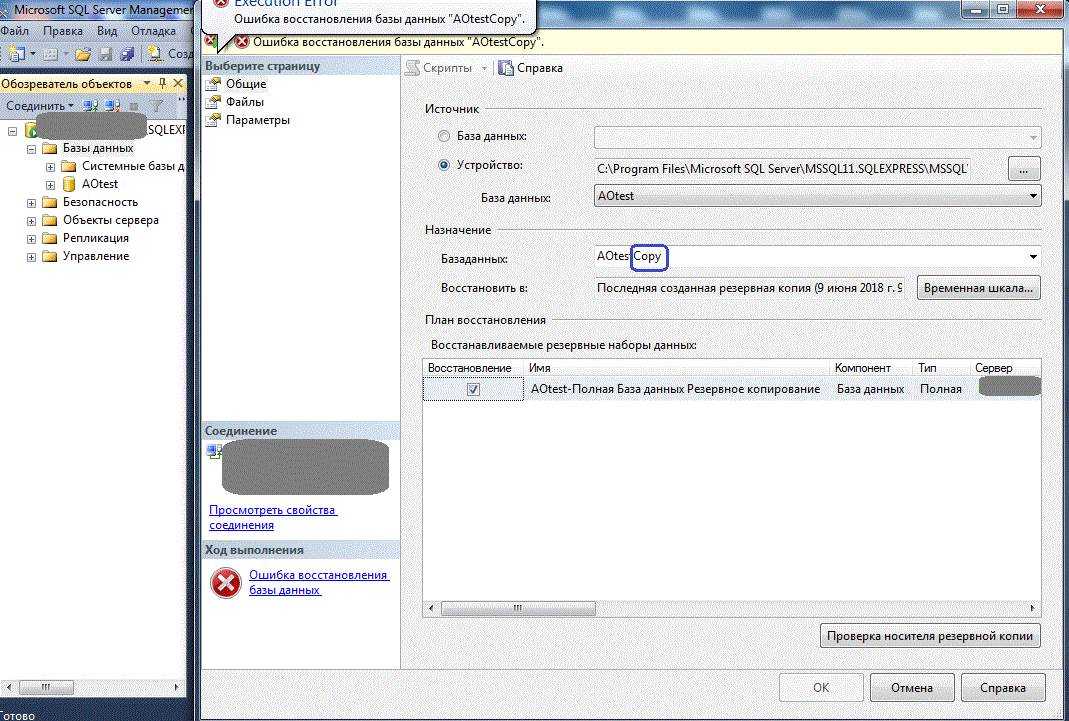
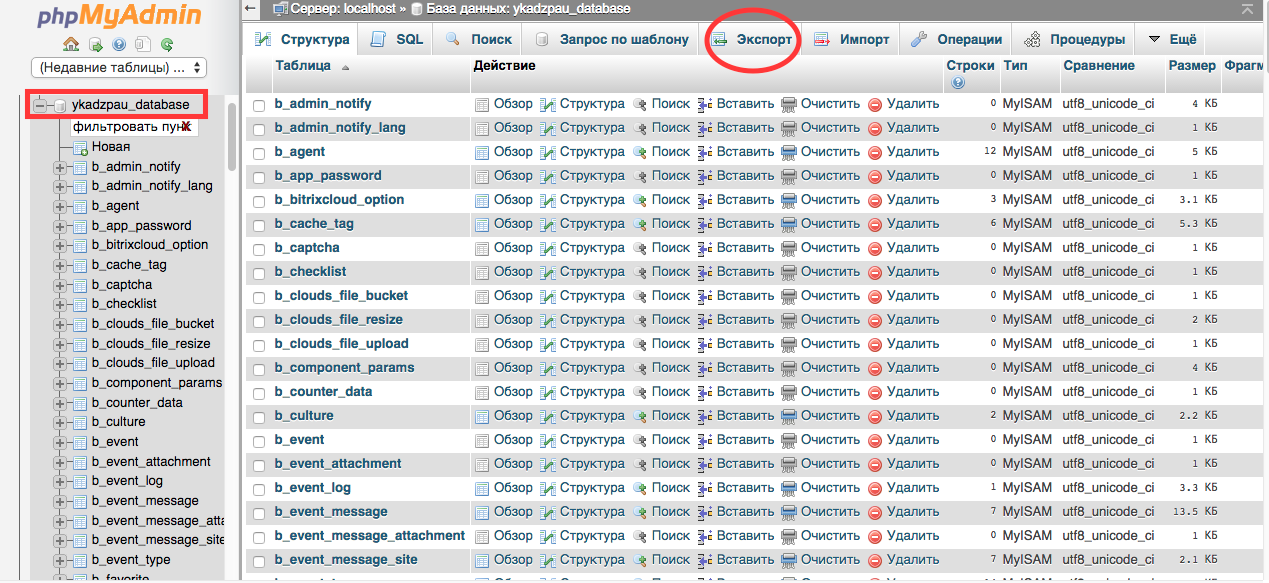
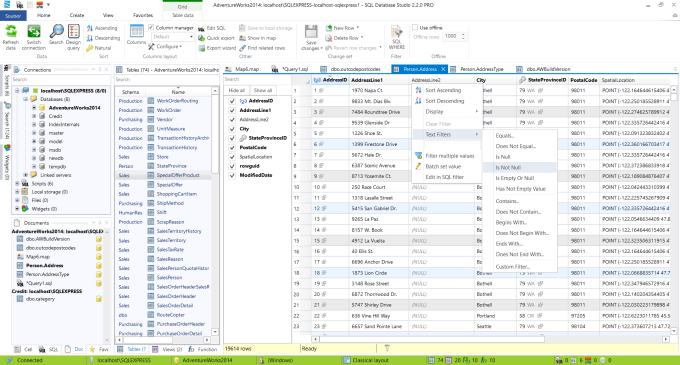
 00 sec)
00 sec) * TO '$1'@'localhost';
FLUSH PRIVILEGES;
MYSQL_SCRIPT
echo "MySQL database created."
echo "Database: $1"
echo "Username: $1"
echo "Password: $2"
* TO '$1'@'localhost';
FLUSH PRIVILEGES;
MYSQL_SCRIPT
echo "MySQL database created."
echo "Database: $1"
echo "Username: $1"
echo "Password: $2"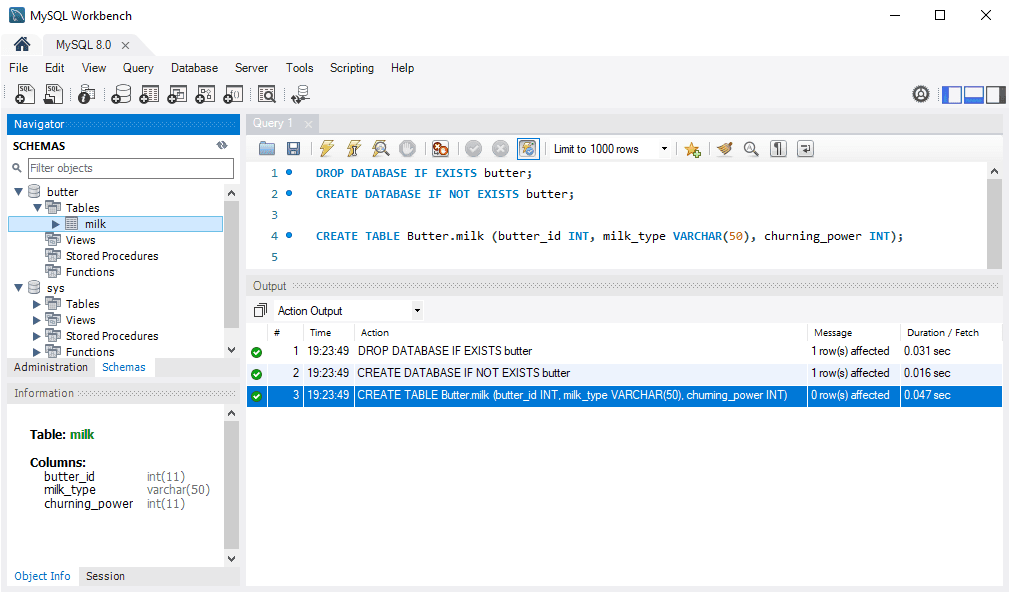 "
echo "Database: $1"
echo "Username: $1"
"
echo "Database: $1"
echo "Username: $1" 2.16 Серверная обработка паролей с истекшим сроком действия
2.16 Серверная обработка паролей с истекшим сроком действия
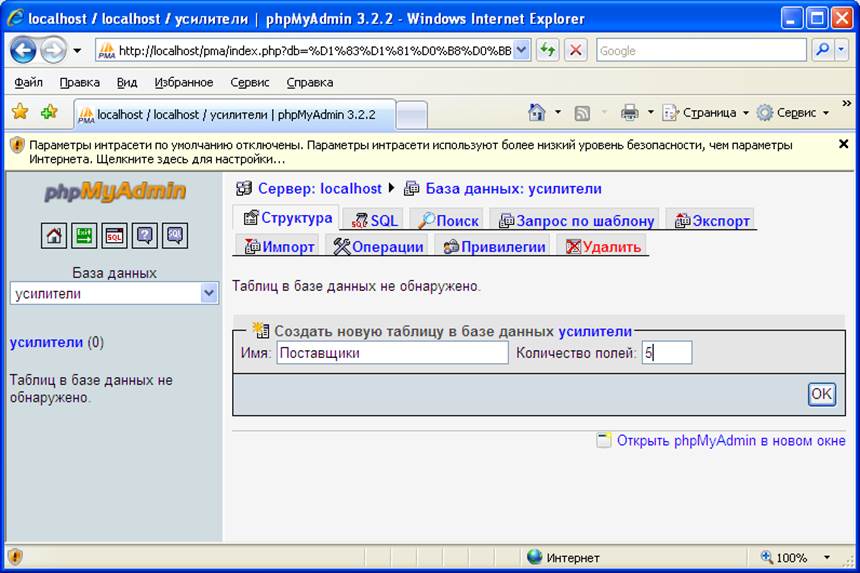 Добавить пользователя в базу данных установите флажок «Все привилегии» и нажмите «Следующий шаг».
Добавить пользователя в базу данных установите флажок «Все привилегии» и нажмите «Следующий шаг». php
php 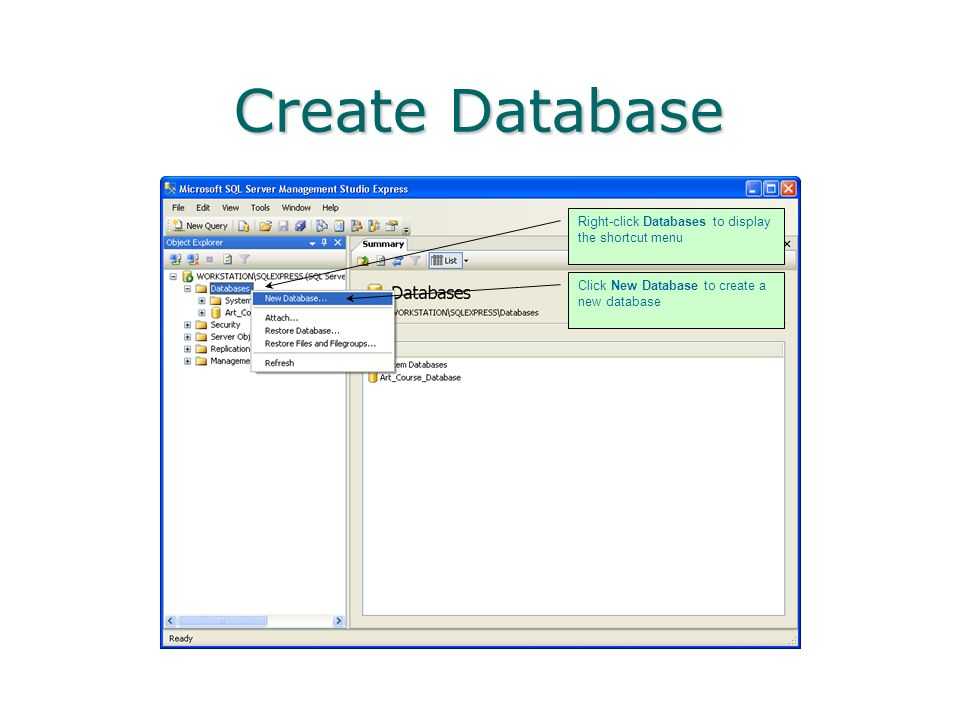 Введите выбранное имя базы данных в поле Создайте поле базы данных и выберите лучшую сортировку для вашего языка и кодировки. В большинстве случаев лучше выбирать из серии «utf8_» и, если вы не можете найти свой язык, выбрать «utf8mb4_general_ci» (Ссылка: [1]).
Введите выбранное имя базы данных в поле Создайте поле базы данных и выберите лучшую сортировку для вашего языка и кодировки. В большинстве случаев лучше выбирать из серии «utf8_» и, если вы не можете найти свой язык, выбрать «utf8mb4_general_ci» (Ссылка: [1]).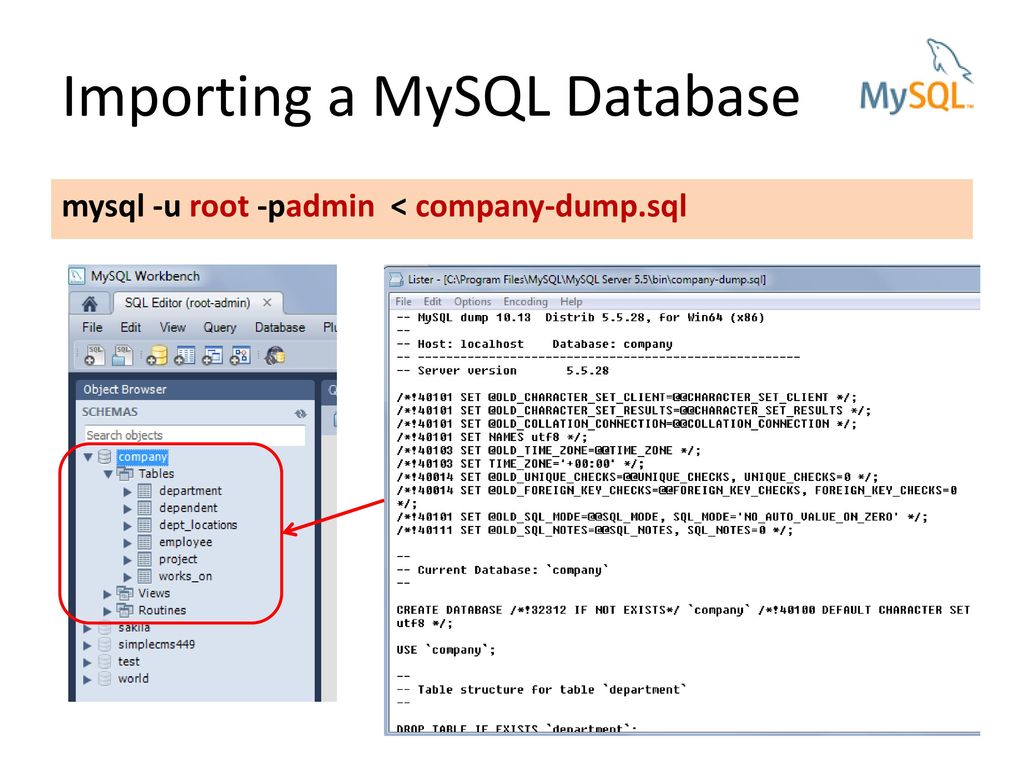 (Убедитесь, что Использовать текстовое поле: выбрано из раскрывающегося списка.) Повторно введите пароль в Повторно введите поле .
(Убедитесь, что Использовать текстовое поле: выбрано из раскрывающегося списка.) Повторно введите пароль в Повторно введите поле .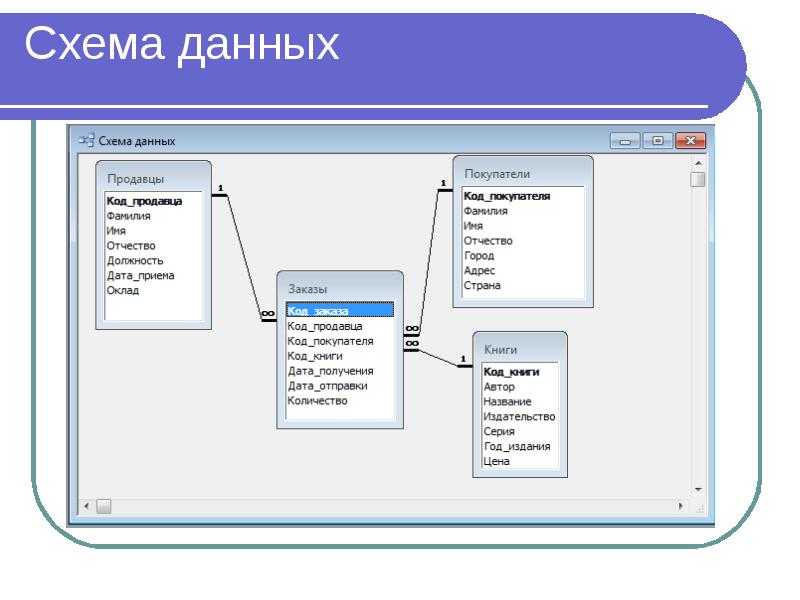
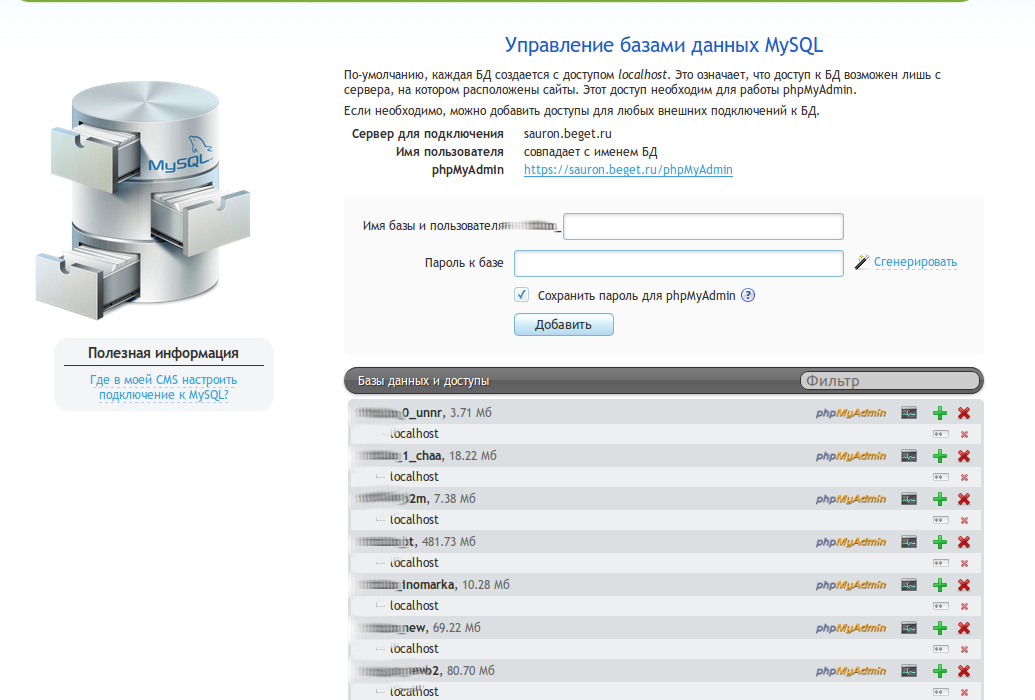 Безопаснее выбрать так называемую «смертную» учетную запись в качестве администратора mysql, чтобы вы не вводили команду «mysql» в качестве пользователя root в вашей системе. (Каждый раз, когда вы можете избежать выполнения работы от имени пользователя root, вы уменьшаете вероятность того, что вас будут использовать в своих целях.) Используемое вами имя зависит от имени, которое вы присвоили администратору базы данных с помощью mysqladmin.
Безопаснее выбрать так называемую «смертную» учетную запись в качестве администратора mysql, чтобы вы не вводили команду «mysql» в качестве пользователя root в вашей системе. (Каждый раз, когда вы можете избежать выполнения работы от имени пользователя root, вы уменьшаете вероятность того, что вас будут использовать в своих целях.) Используемое вами имя зависит от имени, которое вы присвоили администратору базы данных с помощью mysqladmin.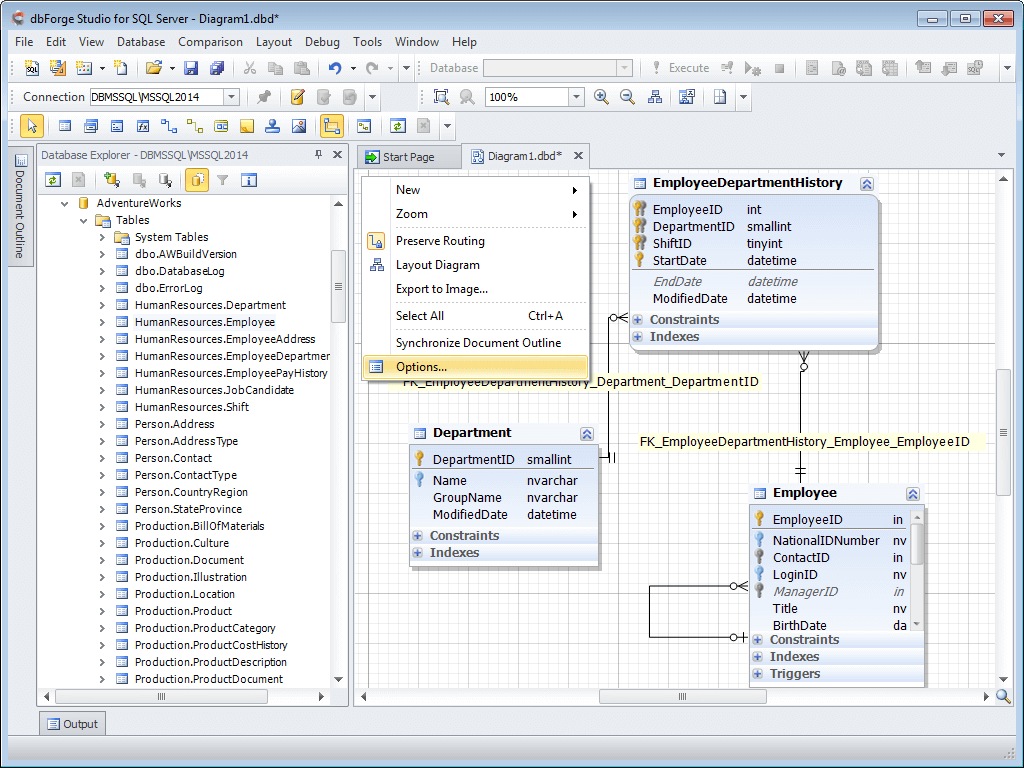
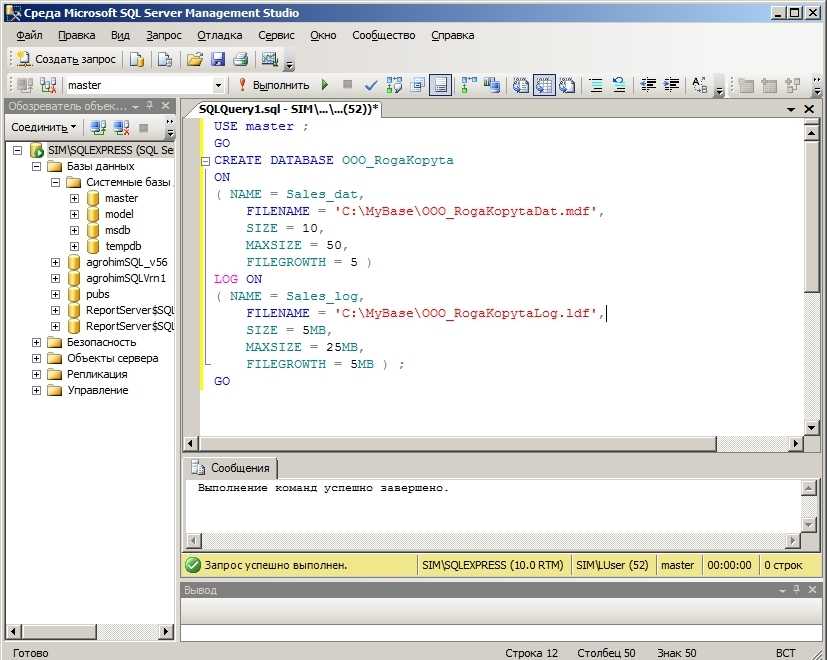 exe или HeidiSQL.
exe или HeidiSQL.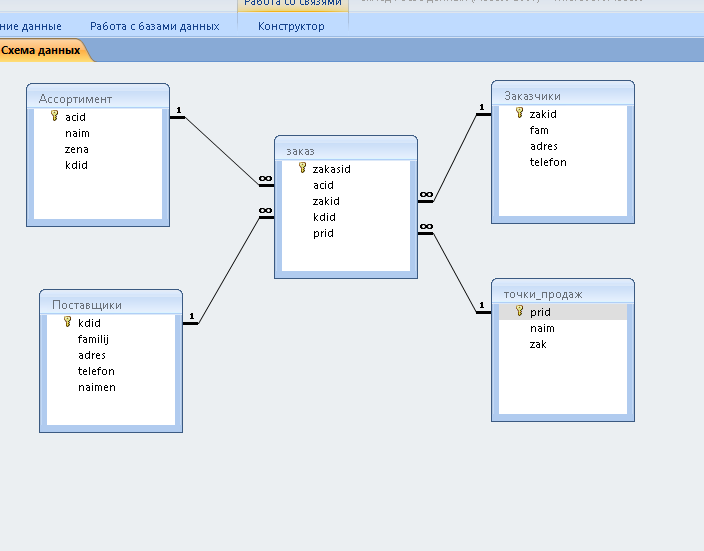 * TO 'db_user'@'%';
ПОЛНЫЕ ПРИВИЛЕГИИ;
* TO 'db_user'@'%';
ПОЛНЫЕ ПРИВИЛЕГИИ;
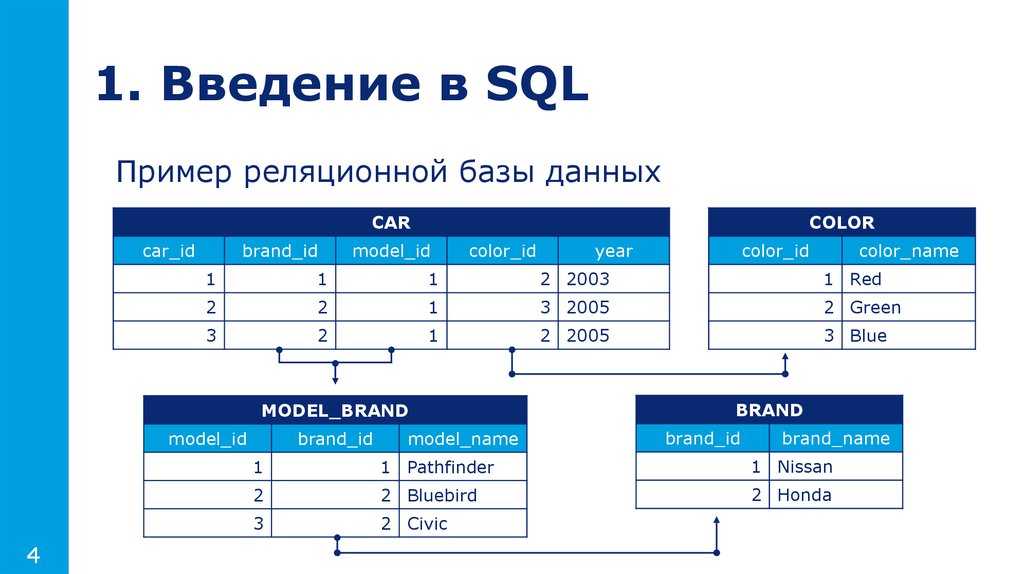 mysql.database.azure.com --database testdb --user db_user -p
mysql.database.azure.com --database testdb --user db_user -p